ホームページ >ソフトウェアチュートリアル >オフィスソフトウェア >Excelテーブルにパスワードを設定するにはどうすればよいですか?
Excelテーブルにパスワードを設定するにはどうすればよいですか?
- PHPz転載
- 2024-02-18 11:50:181982ブラウズ
php Xiaobian Youzi は、データのセキュリティを確保するために Excel テーブルにパスワード保護を設定する方法を説明します。パスワードを設定すると、他の人がフォームの内容を不正に閲覧したり編集したりするのを防ぐことができます。いくつかの簡単な手順で Excel ファイルに簡単にパスワード保護を追加し、重要なデータの安全性と信頼性を高めることができます。
1.「オープンパスワード」を設定します
名前が示すように、Excel テーブルにパスワードを設定した後、テーブルを開くにはパスワードが必要になります。
「開くパスワード」はメニューの[ファイル]-[ブックの保護]-[パスワードで暗号化]の2か所で設定できます。クリックするとダイアログが表示されるので、設定したパスワードを入力します。設定したい場合は設定されます。
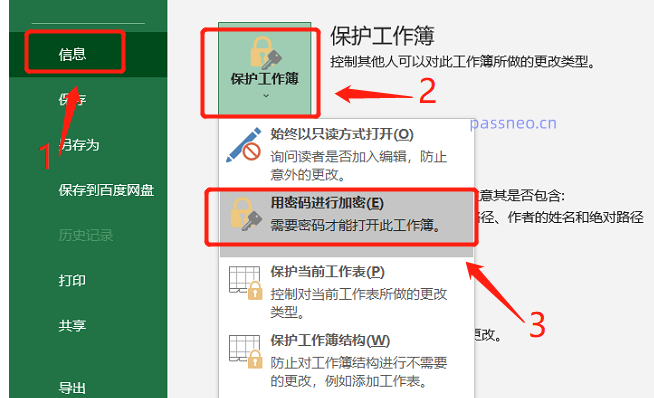 .
.
もう 1 つは「名前を付けて保存」で設定します。 [ファイル]-[名前を付けて保存]をクリックし、右側の保存パスを選択します;
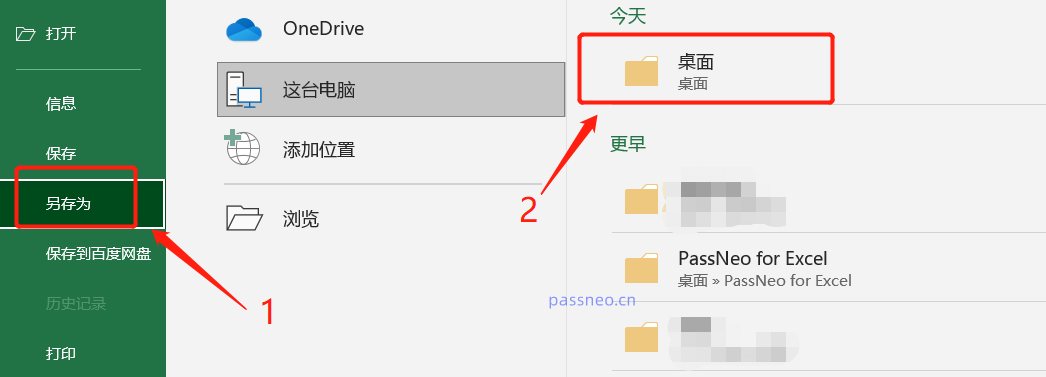 .
.
[名前を付けて保存]ダイアログボックスが表示されたら、下の[ツール]-[一般オプション]をクリックします。
.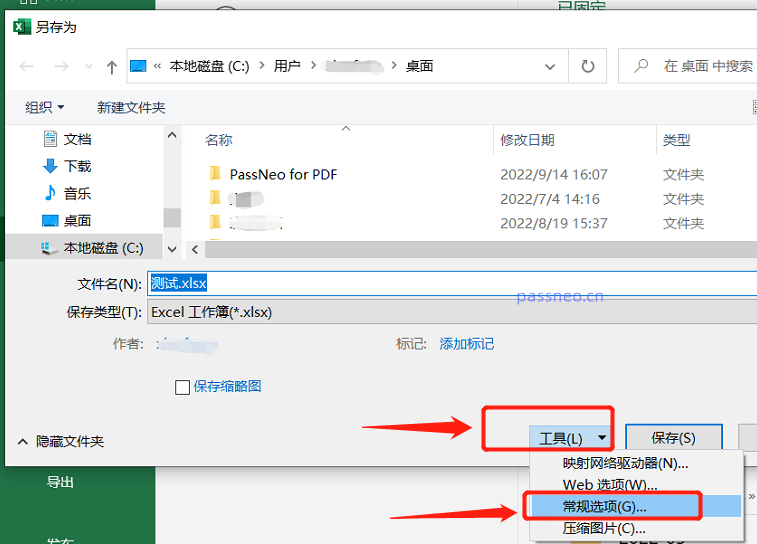
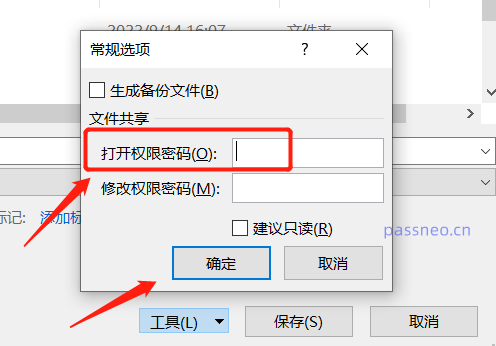
2.「許可パスワード」を設定します
Excelの「権限パスワード」は表を勝手に編集・変更できないようにするために使用されており、正しいパスワードのみ編集・変更することができます。「許可パスワード」はメニューの[レビュー]-[ワークシートの保護]の2か所でも設定できます;
.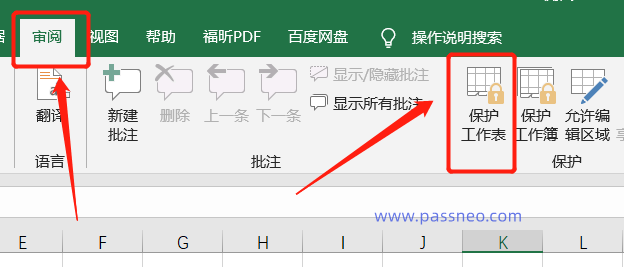
.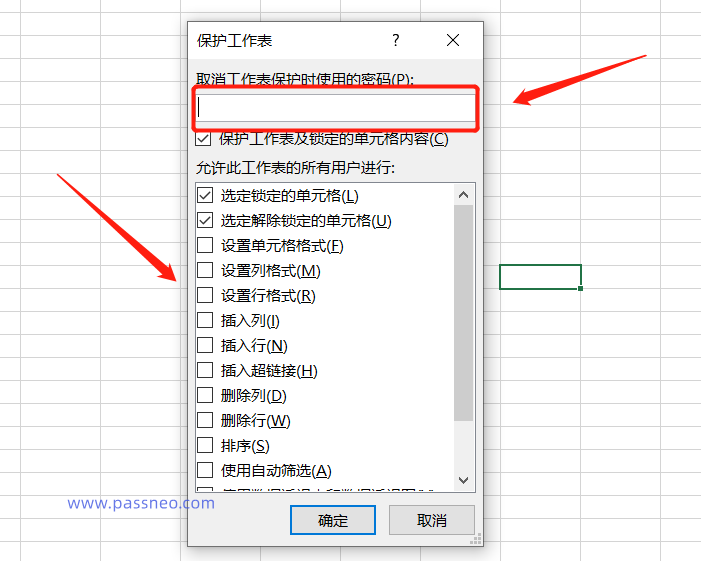
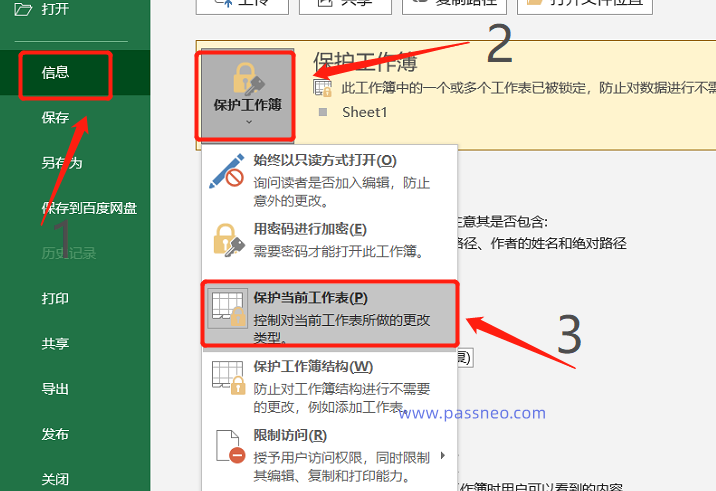
3.「読み取り専用モード」のパスワードを設定します
Excel テーブルは、パスワードで保護された「読み取り専用モード」に設定することもできます。「読み取り専用モード」の Excel テーブルを開いて編集および変更することはできますが、元の Excel テーブルを保存することはできません。新しいテーブルとして保存されます。Excel テーブルの「読み取り専用モード」パスワードは、「名前を付けて保存」によって設定する必要があります。
先ほど「開くパスワード」を「名前を付けて保存」で設定した場合と同様に、メニューの[ファイル]-[別名で保存]-[保存パスの確認]をクリックし、[名前を付けて保存]ダイアログボックスで以下をクリックします。 [ツール]-[一般オプション]のダイアログボックスが再度表示されたら、[権限パスワードの変更]欄にパスワードを入力し、[OK]をクリックすると「読み取り専用モード」が設定されます。
.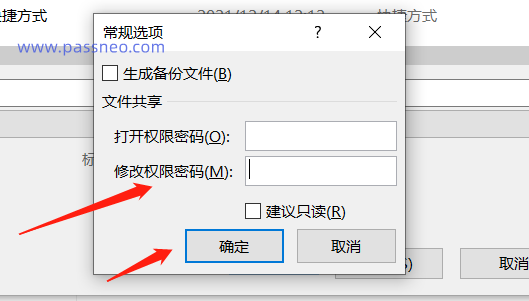
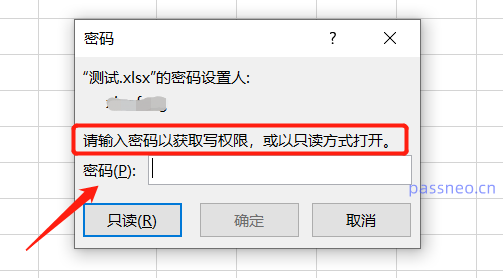
パスワードを設定した後は、パスワードを記憶または保存する必要があることに注意してください。
パスワードを忘れた場合、Excel テーブルを再度「保存」することで削除できるのは「読み取り専用モード」のパスワードだけであり、他の 2 つのパスワード「オープン パスワード」と「制限パスワード」は削除できません。忘れてました、ケースは外しました。
これら 2 つのパスワードをどうしても思い出せない場合は、ツールを使用して問題を解決してみるのもよいでしょう。たとえば、Pepsi Niu Excel パスワード回復ツールには 2 つのモジュールがあります。[パスワードの取得] は Excel テーブルの「開くパスワード」を取得するのに役立ち、[制限解除] は Excel の「制限パスワード」を直接削除できます。テーブル。 。
ツールリンク: Pepsi Niu Excelパスワード回復ツール
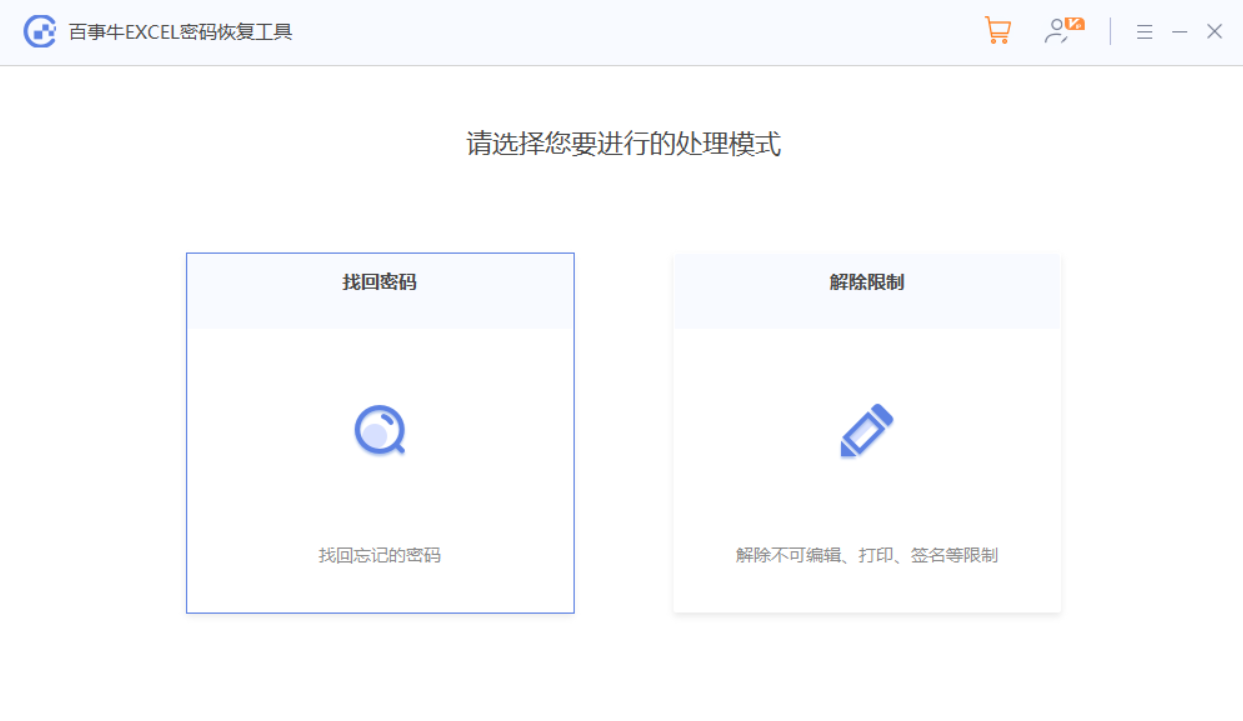
以上がExcelテーブルにパスワードを設定するにはどうすればよいですか?の詳細内容です。詳細については、PHP 中国語 Web サイトの他の関連記事を参照してください。

